Как интегрировать Google reCAPTCHA с контактными формами в Joomla
Как создатели сайтов, мы стремимся сделать наши сайты безопасными и удобными для пользователя. Эффективный способ достичь этого, особенно для сайтов на Joomla, - интеграция Google reCAPTCHA. Эта функция обеспечивает защиту от спама, в основном, создаваемого ботами. В этом подробном руководстве показано, как встроить как обычные, так и невидимые Google reCAPTCHA в стандартную контактную форму Joomla, а также в дополнение контактной формы SP Page Builder.
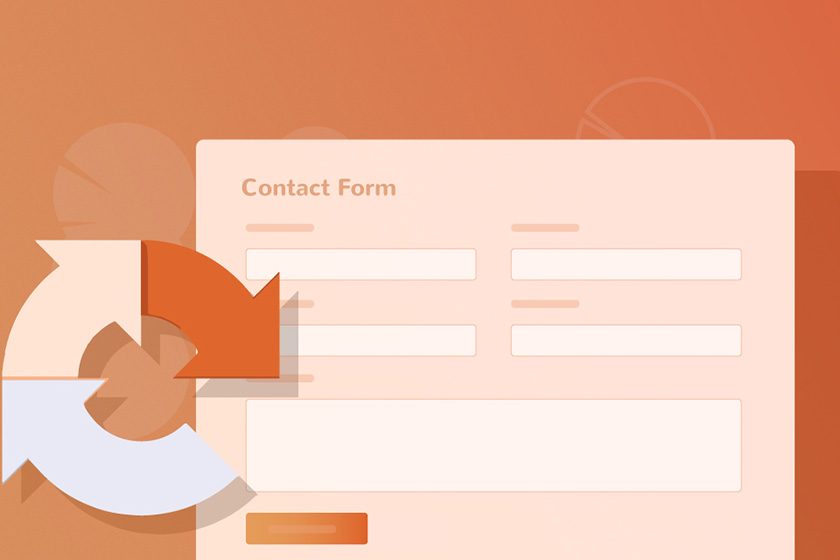
Понимание Google reCAPTCHA в Joomla
Для незнакомых, начиная с версии 3+, Joomla предоставляет встроенную поддержку двух типов Google reCAPTCHA:
- CAPTCHA - reCAPTCHA
- CAPTCHA - Невидимый reCAPTCHA
По сути, reCAPTCHA - это инструмент безопасности, который различает людей и автоматические системы, предотвращая нежелательные отправки форм, особенно спам-комментарии или поддельные регистрации аккаунтов.
Получение ключей API reCAPTCHA
Прежде чем вы сможете использовать Google reCAPTCHA v2 (или Невидимый reCAPTCHA v3) на вашей платформе Joomla, вам необходимо зарегистрировать ваш домен в API reCAPTCHA. Это позволит вам получить Ключ сайта и Секретный ключ - оба критически важных компонента для его функционирования.
Пошаговая инструкция:
Процесс регистрации:
Если у вас уже есть аккаунт Google, получение этих ключей бесплатно. Начните с посещения страницы регистрации Google reCAPTCHA.
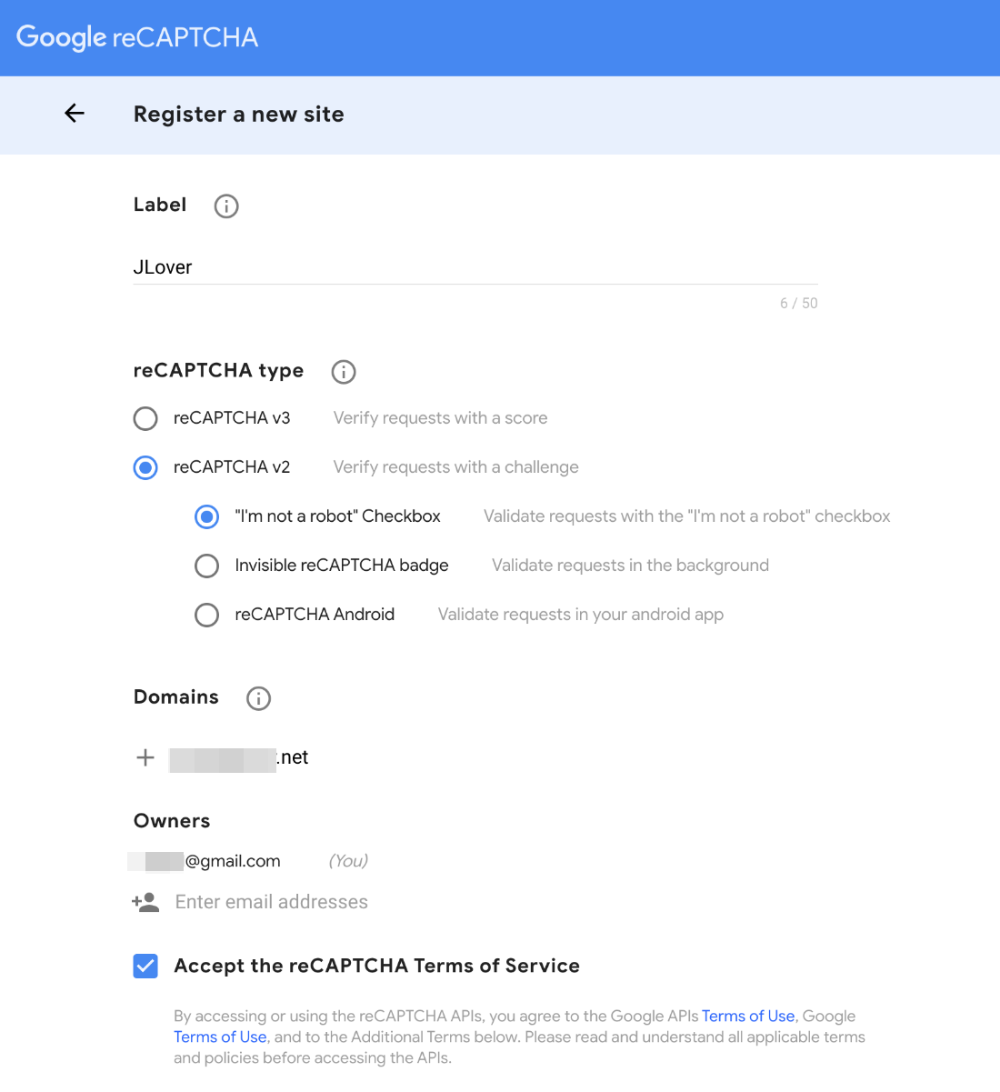
Рисунок: Интерфейс для регистрации нового сайта на Google reCAPTCHA.
Получение необходимых данных:
После регистрации вы получите два важных элемента данных:
- Ключ сайта
- Секретный ключ
Убедитесь, что вы правильно скопировали эти ключи.
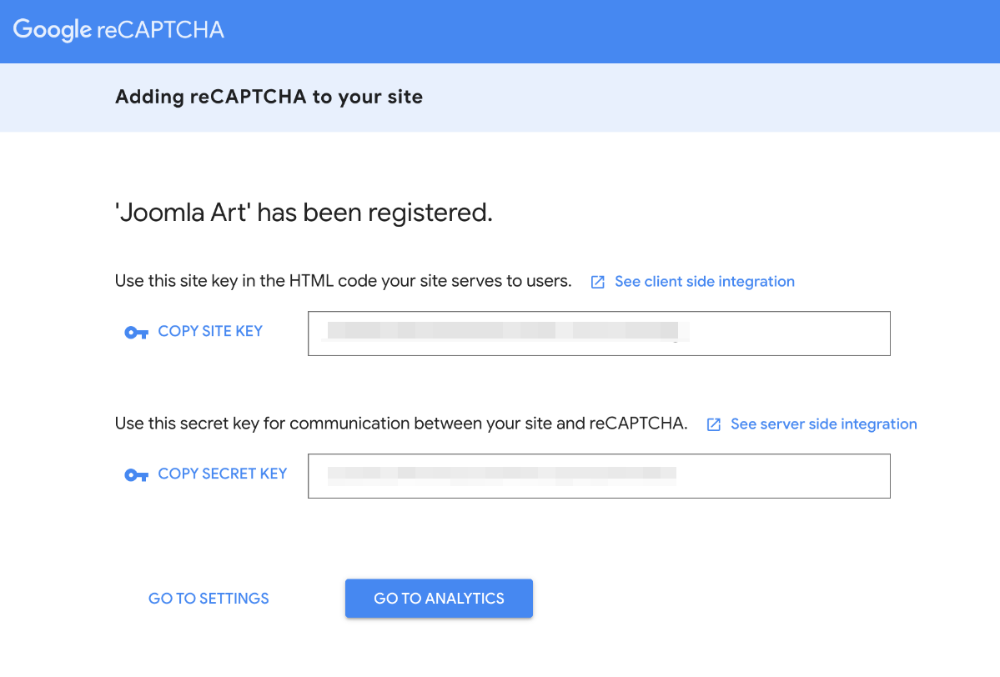
Рисунок: Копирование API-ключей для reCAPTCHA.
Помните, без этих ключей ваш reCAPTCHA не будет работать, даже если вы его активировали.
Настройка reCAPTCHA для стандартной формы Joomla и контактной формы SP Page Builder
Доступ к панели управления:
Начните с перехода к панели управления Joomla. Перейдите к Расширения > Плагины.
Выбор плагина:
Здесь вы увидите плагины reCAPTCHA. В зависимости от вашего предпочтения:
- Для стандартной CAPTCHA выберите CAPTCHA - reCAPTCHA.
- Для невидимой версии выберите CAPTCHA - Невидимый reCAPTCHA.
Конфигурация:
- Для плагина CAPTCHA - reCAPTCHA убедитесь, что выбрали версию 2.0. Затем введите Ключ сайта & Секретный ключ, который вы получили. В конце включите статус плагина в "Включено".
- Для Невидимого reCAPTCHA: Откройте плагин, введите ваш Ключ сайта & Секретный ключ в соответствующие поля, определите, где вы хотите отобразить значок reCAPTCHA, и включите плагин.
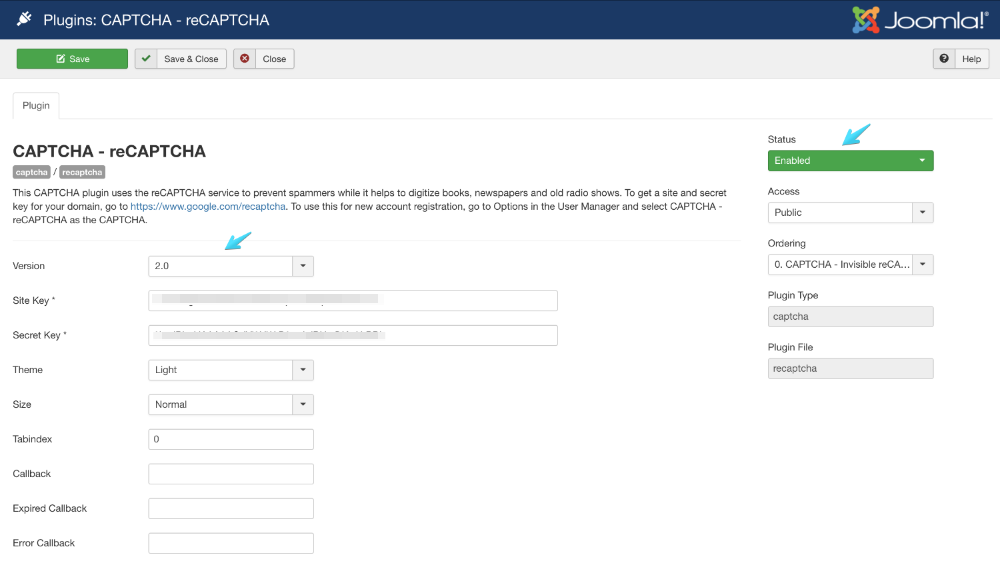
Рисунок: Шаги по настройке плагина Joomla reCAPTCHA.
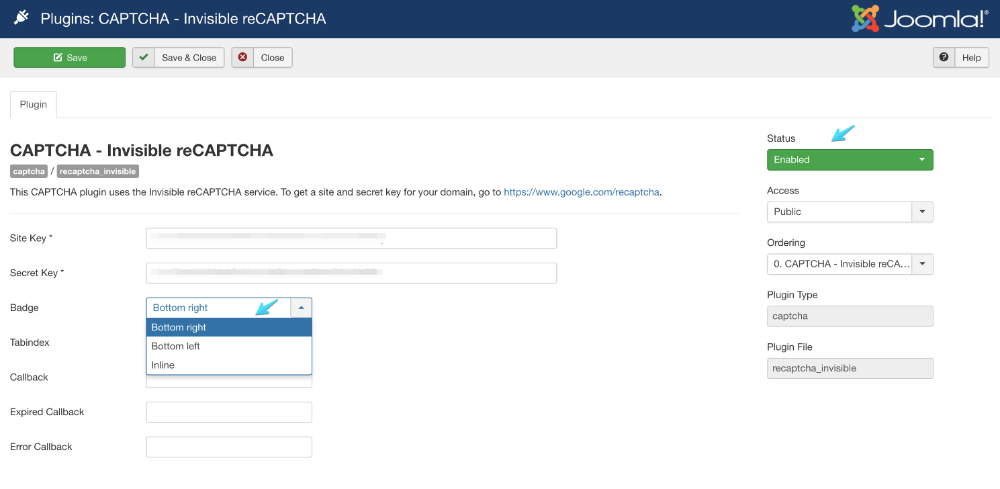
Рисунок: Настройка Невидимого reCAPTCHA в Joomla.
Реализация reCAPTCHA в контактной форме Joomla:
- Чтобы использовать reCAPTCHA в стандартной контактной форме Joomla:
- Перейдите к
Система > Общие настройки > Настройки сайта.
В разделе "Стандартная CAPTCHA" выберите "CAPTCHA-reCAPTCHA" (для стандартной версии) или "CAPTCHA - Невидимый reCAPTCHA" (для невидимой версии).
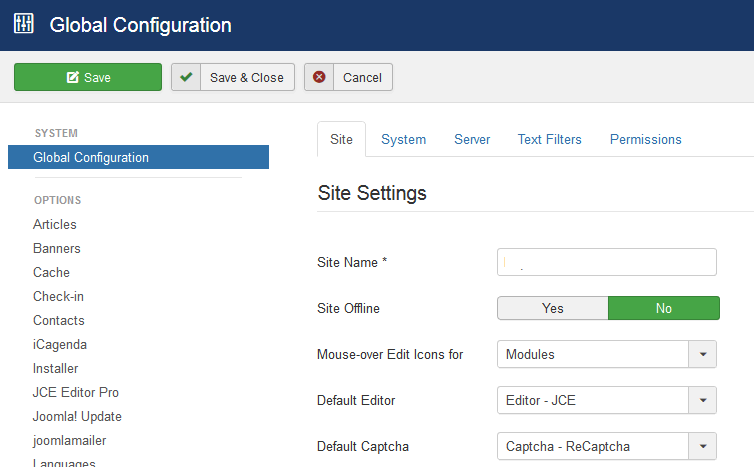
Рисунок: Глобальная настройка reCAPTCHA в качестве основной CAPTCHA в Joomla.
Настройка reCAPTCHA в дополнении контактной формы SP Page Builder:
Если вы используете SP Page Builder Pro, интеграция Google reCAPTCHA может значительно усилить защиту от спама. Вот как это сделать:
- Откройте страницу SP Page Builder в режиме редактирования.
- Вставьте дополнение контактной формы в нужное место.
- В разделе "Настройки CAPTCHA" активируйте его. В "Тип CAPTCHA" выберите необходимый тип CAPTCHA.
- После настройки не забудьте сохранить изменения.
Рисунок: Установка reCAPTCHA или Невидимого reCAPTCHA в дополнении контактной формы SP Page Builder.
Возможные проблемы и их решения
Если вы следовали инструкциям, но не можете увидеть окно reCAPTCHA на внешней стороне контактной формы, возможно, ваш шаблон работает на устаревшем коде дополнения для контактов. Обычно эту проблему можно решить, сделав резервное копирование и затем удалив папку: templates\ВАШЕ-ИМЯ-ШАБЛОНА\sppagebuilder\addons\ajax_contact.
Те, кто использует невидимый reCAPTCHA, заметят знак reCAPTCHA в том месте, которое вы указали при настройке плагина.
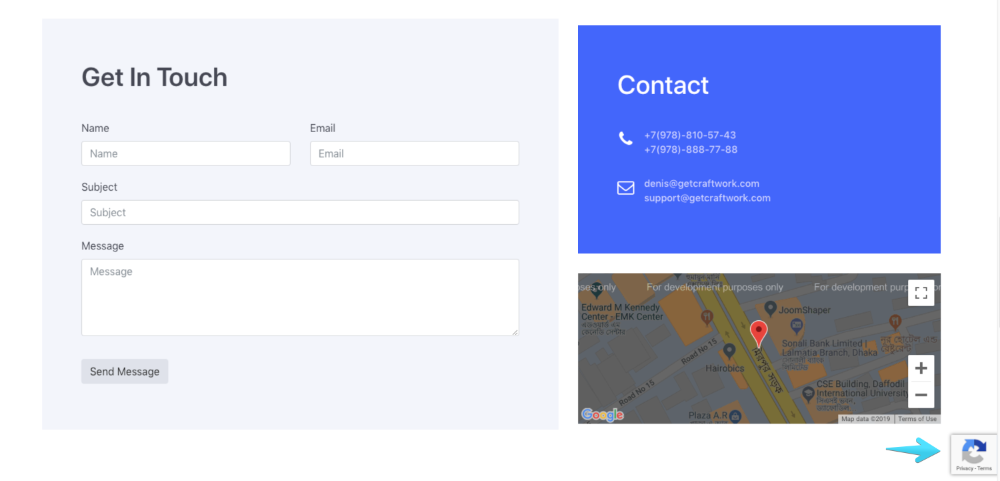
Рисунок: Визуальное представление Google reCAPTCHA в контактной форме с использованием дополнения SP Page Builder Contact Form.
Сравнение Google reCAPTCHA с встроенной Captcha SP Page Builder
С SP Page Builder 5, у пользователей есть два варианта:
- Google reCAPTCHA
- Встроенная Captcha
Что лучше? Несомненно, reCAPTCHA от Google предлагает сложную безопасность, но некоторые считают, что ее можно обойти. В то время как встроенная Captcha дает вам творческую свободу в формулировке вопросов и ответов. Вместо простой арифметики, такой как 3+4, выбирайте вопросы, соответствующие тематике вашего сайта, экологическим темам или реальным жизненным ситуациям.
Как только все будет правильно настроено, reCAPTCHA должна быть видна там, где соответствующая форма появляется на вашем сайте. Если у вас возникли сложности во время настройки - будь то для дополнения SP Page Builder или по умолчанию для Joomla - не стесняйтесь задать вопрос!
В заключение, интеграция reCAPTCHA - это мощный шаг для обеспечения безопасности вашего сайта на Joomla. Это не только предоставляет дополнительный уровень защиты, но и улучшает пользовательский опыт, фильтруя нежелательный спам. С этим руководством вы теперь оснащены знаниями для беспрепятственного внедрения этой функции на ваш сайт. Удачного создания веб-сайтов!
Соседние материалы | ||||

|
Как создать сайт бронирования туристических услуг на Joomla | Как создать стильные таблицы в Joomla |

|
|



